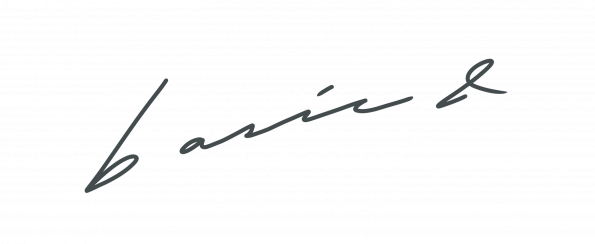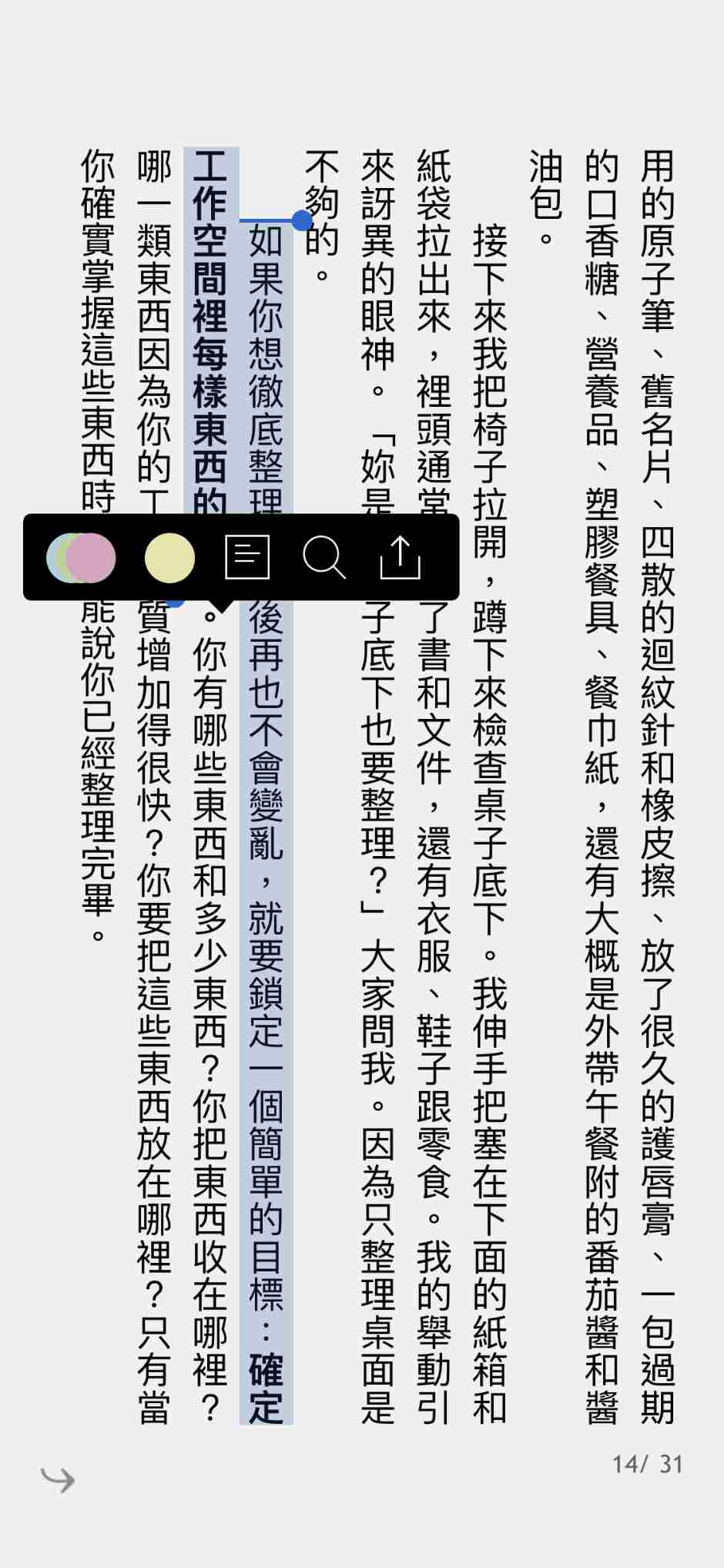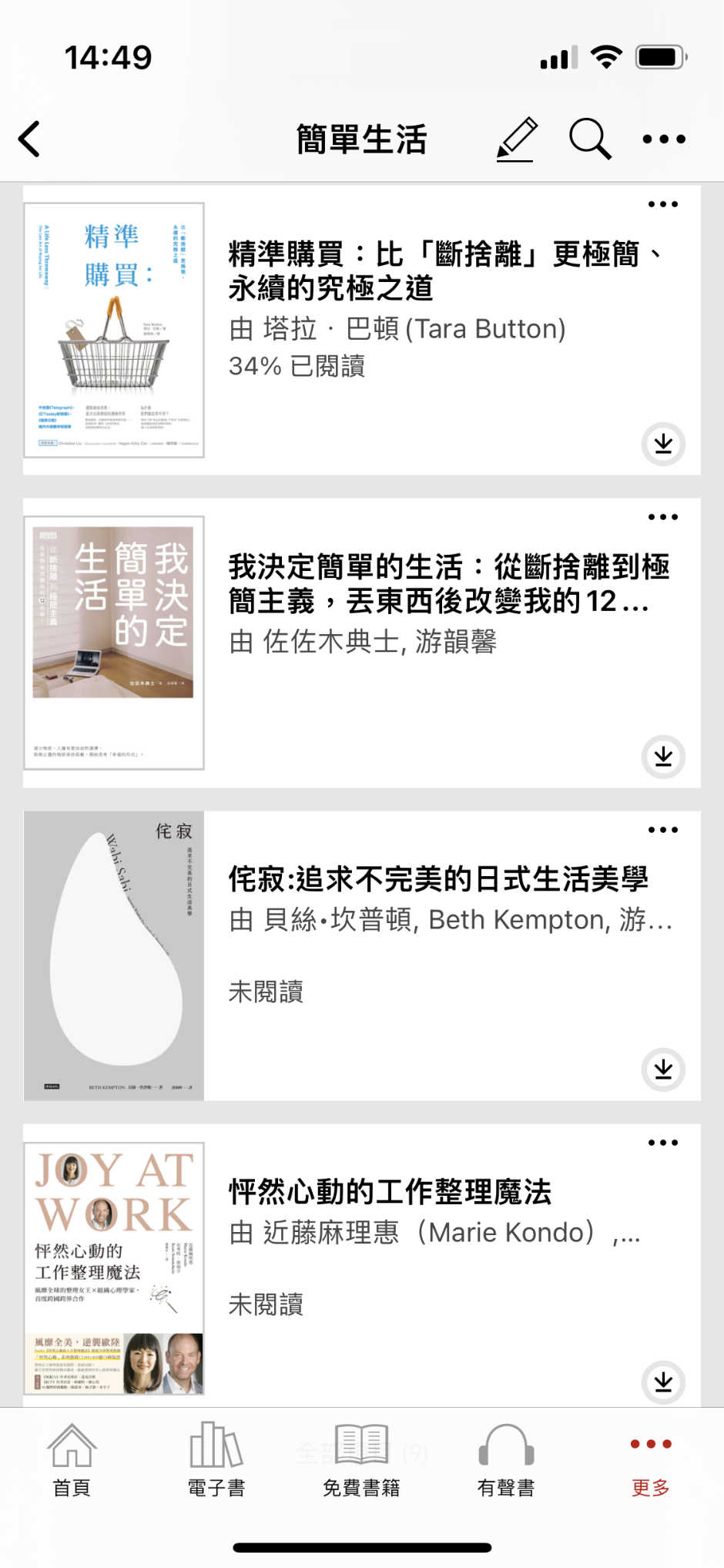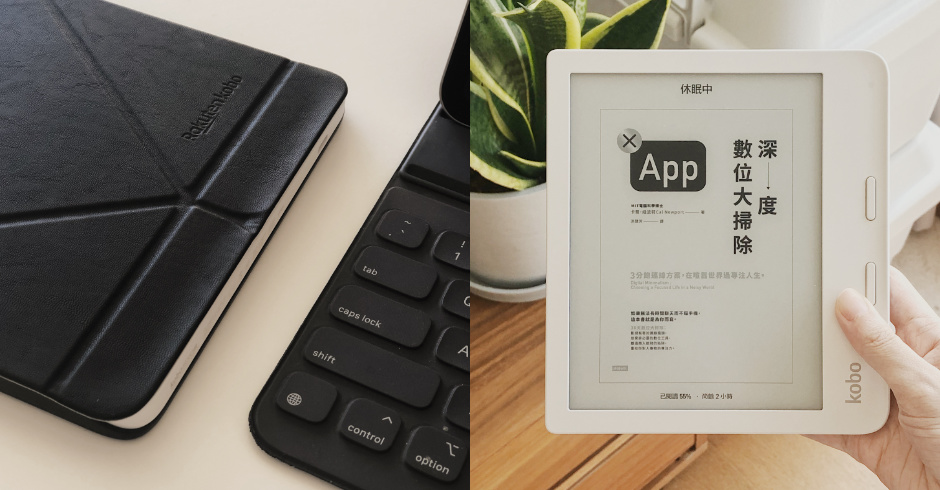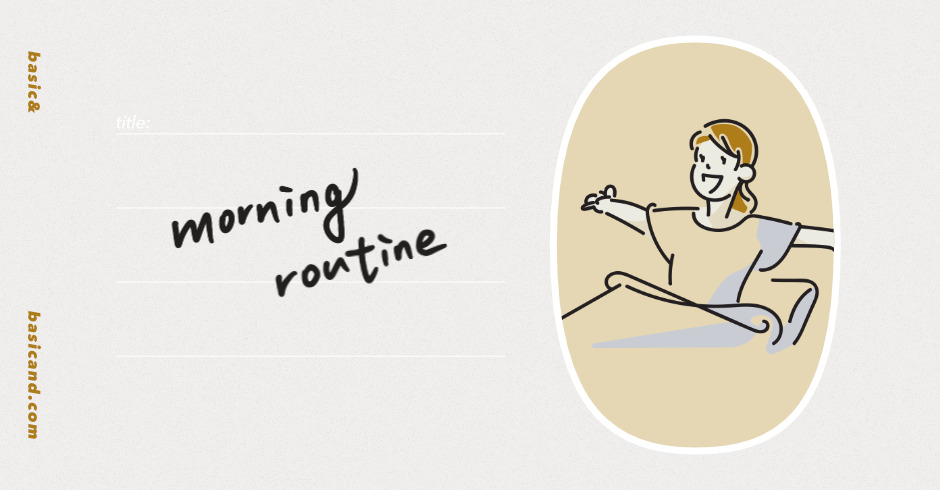最後更新:2024.12.15
透過書本累積知識、建立自我肯定和價值,但是你擁有大量書籍,當中真正看過的有多少?無論是價錢方面或環保考量,電子書都更勝一籌,既不浪費紙張,未看過的書本也不佔空間。為了熱愛閱讀的你,電子書是你的最佳選擇。在這篇文章將會分享購買閱讀器的契機、閱讀器使用心得這 2 大重點。

電子書閱讀器的使用心得,讓閱讀變得更有趣
在購買電子書閱讀器前,我也有購入電子書的習慣,考慮到電子書都在 Kobo 平台購入,最後決定購買 Rakuten Kobo Libra 2。這款閱讀器的使用體驗相當不錯,自訂文字樣式、調節亮度與背景、界面容易使用、立即同步已購書籍⋯等等,最重要的是這個平台有很多我想看的書。
只要直接登入 Kobo 帳號,立即同步已經購買的書籍,在同一個平台內,它的購書機制防止用戶重複購買相同書籍。我購買的電子書閱讀器有 7 吋屏幕、內置閱讀燈,也符合我追求白色家電的要求,可以自訂書籍的文字大小、行距、字型,尋找最舒適的閱讀體驗。接下來,為你完整分析電子書閱讀器的利與弊,立即看下去!
優點
選擇電子書閱讀器的 8 大優點!
- 劃重點、寫筆記
可以直接在書中寫筆記,而且隨時修改,劃重點後立即在 Kobo 帳戶的其他設備更新。雖然閱讀器沒有彩色界面,但是在 iPhone 或 iPad 應用程式可以用 4 種顏色劃重點,為你提供了界面的畫面,請繼續看下去吧。 - 搜尋功能
善用書內搜尋,透過關鍵詞找到相關內容,這是紙本書無法做到的事。雖然可以查看劃過的重點,搜尋內容卻更直接、更快速。如果是紙本書,除非直接寫在內頁上,否則需要貼上很多便條貼和寫筆記,但是在閱讀器可以搜尋內容之餘,也可以顯示相關結果的總數量。 - 沒有藍光
在晚上看書的話,沒有藍光是一大重點,睡前開啟昏暗的床頭燈,調節閱讀器的屏幕亮度至 4% 持續閱續也不會感到眼睛疲累,也可以減少看手機螢幕的時間。可是有輕微殘影,就像紙本書的紙質太薄透出了背面的文字,使用上不太影響但是沒有殘影會更好。 - 不受干擾
電子書可以下載到閱讀器,離線閱讀不受外界影響,主要是看書途中不會受到彈出通知干擾,不受任何通知打斷閱讀的過程。把時間花在看書,減少了使用社群媒體的時間,最近也開始實踐嚴格的數位斷捨離,重拾休閒活動、善用時間在更有意義的事情上,善用電子書閱讀器可以成為數位斷捨離的好幫手。 - 購書非常方便
無論是在智慧型手機或電子書閱讀器看書,電子書可以減輕把紙本書帶回家的重擔,在書店選書時,總是因為書本數量太多、太重,而不得不放棄部份想看的書籍。匯入 Google Play Books 購入的書籍也很方便,把閱讀器透過 USB 連接到電腦即可。在香港地區購買電子書可以使用 PayPal 付款,考慮付款系統的安全性。原本打算看完一本再買新的,但是後來把感興趣的書籍都直接購入,甚至需要平衡「買書的數量」與「閱讀的速度」(笑)。 - 個性化界面設定
電子書閱讀器可以自行設定頁碼、百份比、剩餘時間,非常貼心。如果不想別人看到自己正在看什麼書,可以隱藏在底部的書名。每本書的文字尺寸和行距有所不同,可以自訂文字樣式,用舒適自在的排版閱讀書籍。要注意每本書的揭頁方向不一樣,需要開啟「顯示閱讀進度條」才清楚知道上一頁或下一頁的方向。 - 保護套
把保護蓋關上後自動進入休眠模式,整體重量增加不少,可以自行判斷是否需要。 - 不浪費紙張很環保
電子書與紙本書不一樣的地方,即使是未開始閱讀的書本,也不佔空間。購買電子書的話,也可以在智慧型手機或平板電腦看書,減少浪費紙張,而且長時間閱讀而不會受到社群媒體的通知而分心,小巧的尺寸不佔空間卻可以容納大量書籍,只要體驗過就明白電子書的好處。
除了使用電子書閱讀器,也可以在智慧型手機和平板電腦閱讀電子書,對於電子書閱讀器仍然猶豫不決的你,推薦試用 Kobo 的應用程式閱讀電子書,可能為你帶來驚喜。
剛才的畫面是智慧型手機的界面,接下來看到的是平板電腦的畫面,我所使用的是12.9 吋 iPad Pro。劃過的重點在附註頁面內立即同步更新。
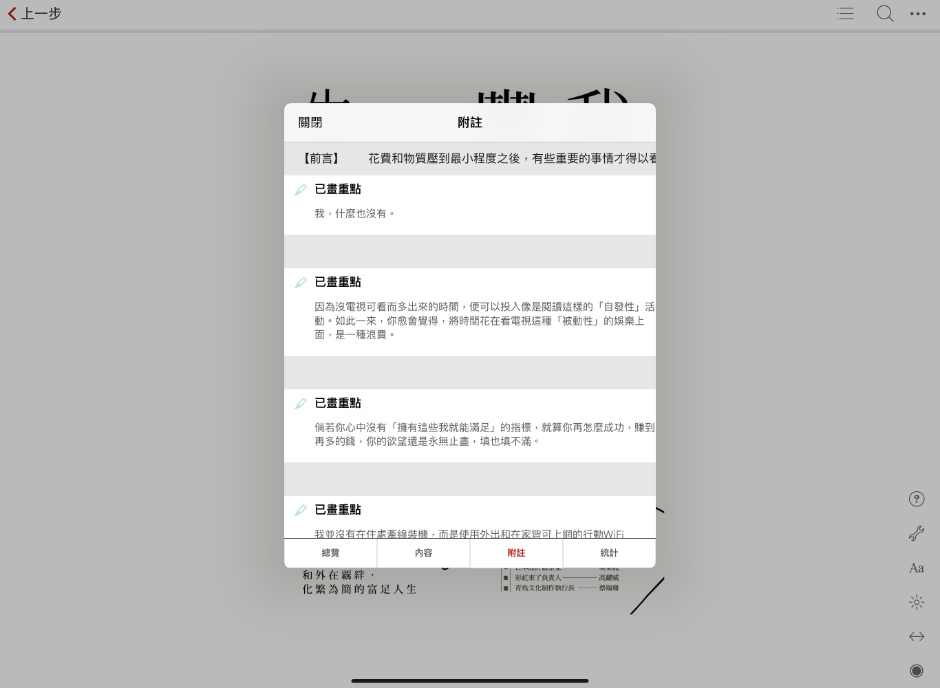
對於 PDF 格式的電子書,在 iPad 閱讀比較舒適,雖然內頁無法劃重點,點擊右上角也可以標記書籤,在附註頁面內可以看到加上標籤的頁碼。
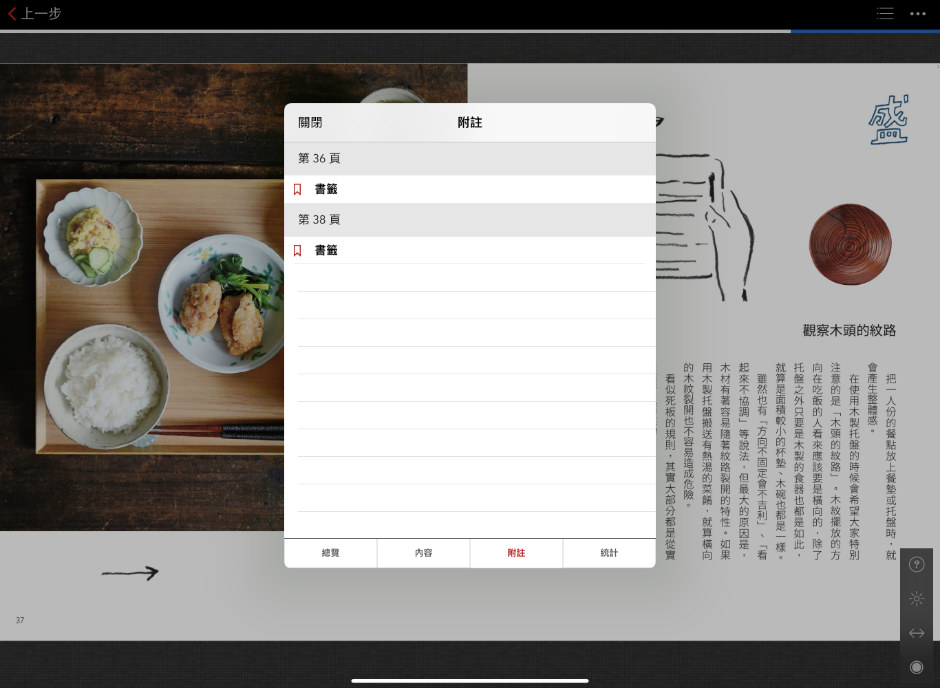
接下來,也向每一位分享電子書閱讀器的缺點,請繼續往下看。
缺點
希望可以改善是地方是⋯
- 最嚴重、最需要改善的一項:Hang 機
更新系統後遇到 4 次 hang 機的情況,畫面完全停頓。遇到這個情況先不要慌張,同時按着關機及下一頁就可以重新啟動電子書閱讀器。雖然沒有應用程式彈出通知打斷閱讀,但是這個問題也會影響閱讀。 - 速度問題:Load 得很慢
除了會 hang 機,畫面停頓無法使用,有時候也會 lag 機。在電子書閱讀器會劃重點,註記太多便 load 得很慢,卡在註記的第一頁無法動彈,即使短暫看到第二頁也會立即彈回第一頁。這樣一來,只能在 iPad 的 Kobo Books 應用程式內查看早前劃的重點或註記。 - 倉頡輸入法選字問題、使用習慣
只能使用倉頡輸入法或注音,在第一次開機使用時可以設定。不過,閱讀器內的倉頡輸入法與香港常用的輸入法有所不同。平常打字會用空白鍵直接選字,在 Kobo 的閱讀器輸入倉頡碼「手一弓」後按空白鍵後,就直接顯示手一弓這幾個字。還有,單字「女」經常使用,選字順序卻出現在最後一頁、最後一個。另外「不」字的選字順序也不尋常。 - 不適合圖片較多、色彩豐富的電子書
PDF 格式的話,無法調整文字大小,需要自行把畫面放大,在電子書閱讀器內比較難控制。另外,在電子書閱讀器只能以黑白顯示,並不適合看比較多圖片的書籍。如果書本主題是色彩指導,建議在 iPad 或 iPhone 的應用程式內閱讀,在應用程式內能夠顯示彩色畫面。 - 更新系統後,無法正常顯示從 Google 匯入的書籍
原本可以閱讀從 Google 購入的電子書,但是經過系統更新後書本內容的文字完全消失,只能顯示封面圖片和插圖。
話雖如此,購買電子書也會遇到意想不到的奇怪事情⋯。不論是植入式廣告或贊助商內容,通常安排在結尾部份,大概閱讀進度到 99% 才會看到廣告,或是由作者介紹自家品牌的產品。可是,竟然有一本書加插如此 hard sell 的廣告內容,編排在中間的頁數破壞讀者的閱讀體驗,這是電子書的小缺點吧。
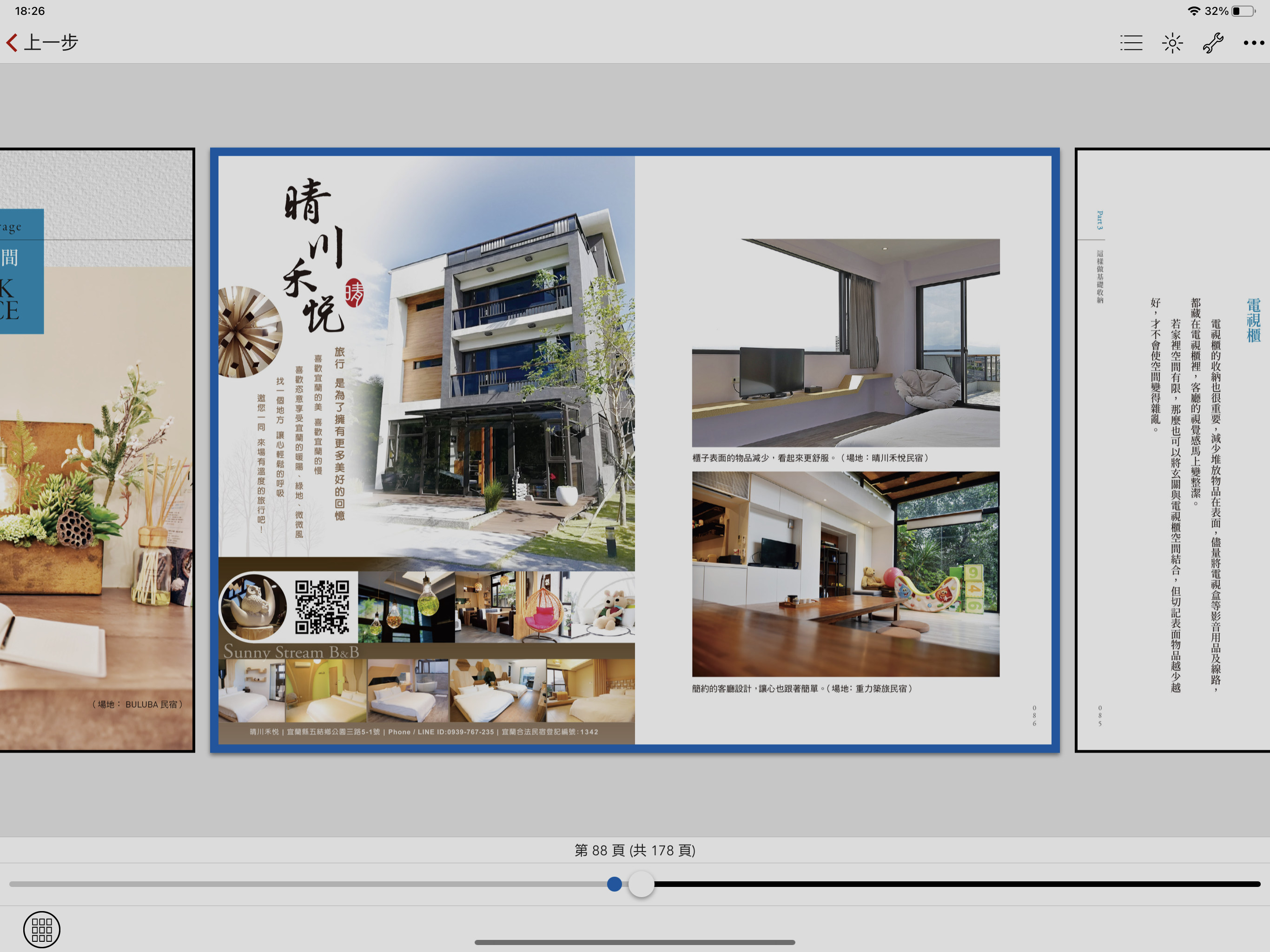
一直以來,我都很喜歡看紙本書,幾年前根本沒有任何一本電子書,也深信自己沒有購買電子書閱讀器的需要。在 2021 年初在部落格提及電子書閱讀器,一直沒有電子書閱讀器的原因是當時考慮購入的型號是 Kobo Libra H20,在誠品門市試試看,發現揭頁全黑畫面的維持時間很長,這是猶豫不決的原因之一。隨着時間過去,現已推出全新的 Kobo Libra 2。
購入電子書閱讀器前,在 Kobo 平台購入《價值,從視野開始》這本書,直接在 iPad 使用 Kobo Books 應用程式閱讀,可是閱讀白底黑字的文字有點辛苦,即使降低背景亮度,盯着屏幕太久還是感到頭痛,最終令我覺得有需要購入一部電子書閱讀器。話說回來,實際使用後發現「揭頁的全黑畫面」沒有造成我的困擾,使用時專注於書中的內容,也不會在短時間內不停揭頁,大概是因為試用陳列品沒有看內容只顧着揭頁,放大了全黑畫面的負面體驗。
另一方面,實踐書本斷捨離的期間,讓我下定決心購入閱讀器,放下對紙本書的執着。老實說,我非常喜歡紙本書拿在手上的感覺,現在可以的話都會買電子書,畢竟電子書是現今的新趨勢,都會同步推出紙本電和電子書,讓消費者可以自行決定。
希望以上分享的內容對你有所幫助!
延伸閱讀: